word文档默认对齐方式是什么 Word如何设置默认的段落对齐方式
更新时间:2024-03-15 15:03:19作者:xtang
Word文档的默认对齐方式是左对齐,如果您希望设置默认的段落对齐方式,可以打开Word文档并选择布局选项卡,在段落组中找到对齐方式选项。在这里您可以选择您喜欢的对齐方式,如左对齐、居中、右对齐或两端对齐,并点击设为默认值按钮来保存您的设置。这样您下次新建文档时,段落对齐方式就会按照您的偏好自动设置。这个功能可以帮助您提高工作效率,让您的文档看起来更加整洁和专业。愿您在使用Word时能够轻松设置默认的段落对齐方式,让您的工作更加顺利!
步骤如下:
1.新建或者打开任意Word文档
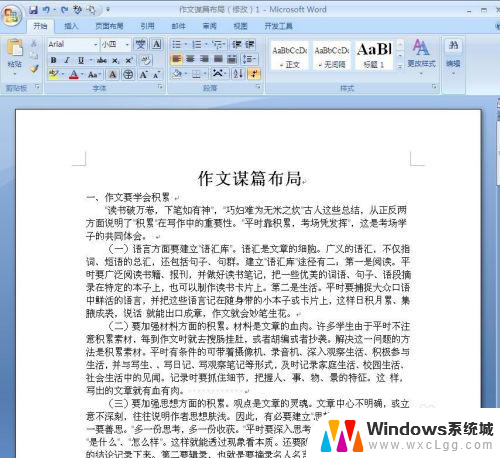
2.在菜单栏“开始”选项卡下面找到“段落”选项组
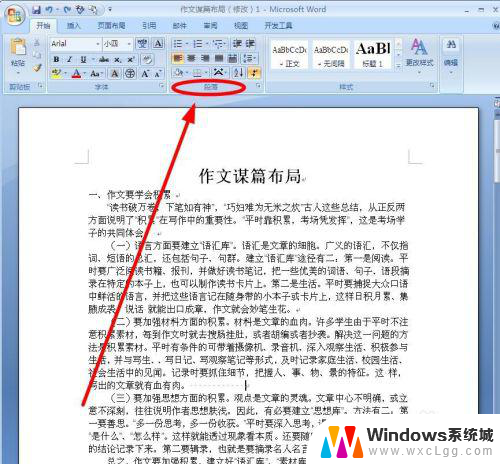
3.单击“段落”对话框按钮,调出“段落”对话框
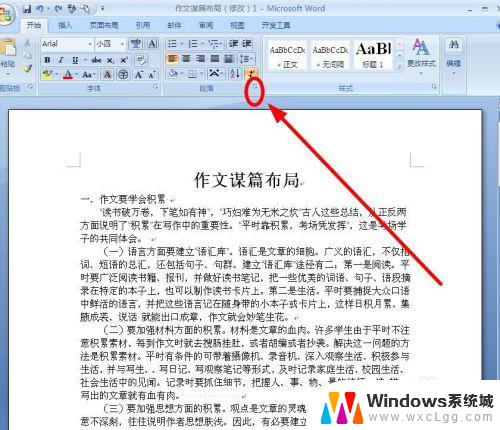
4.在“段落”对话框,单击“缩进和间距”选项卡
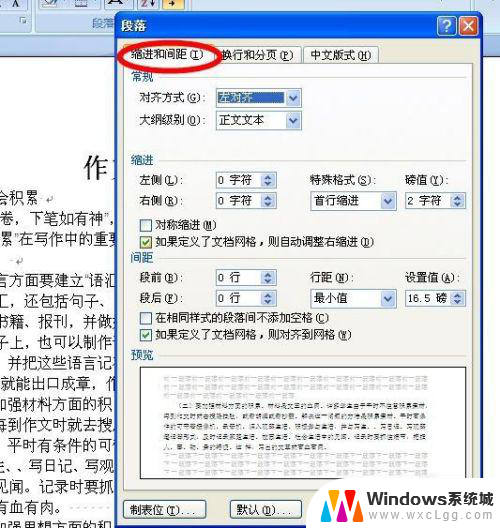
5.我们在“常规”选项下面可以看到默认的“对齐方式”是“左对齐”,要修改成“两端对齐”。单击后面的小箭头
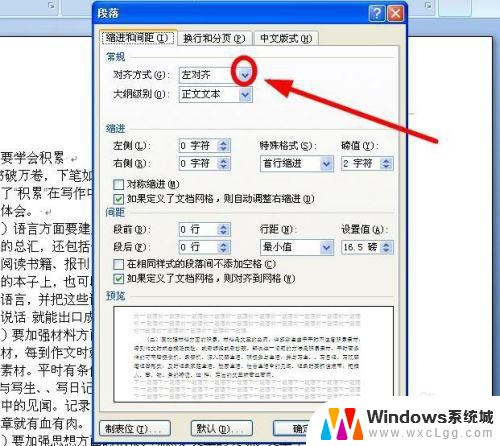
6.在下拉菜单中选择“两端对齐”单击
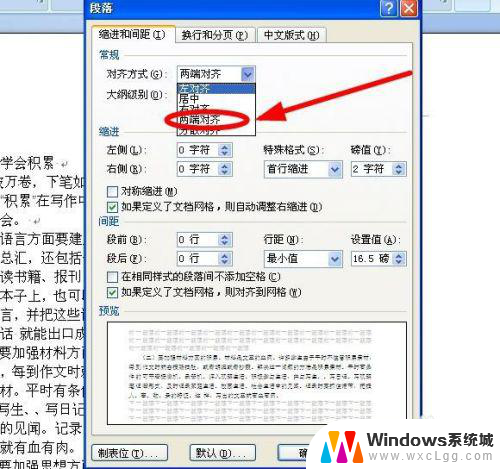
7.选中完成后,找到对话框最下边一行的“默认”单击
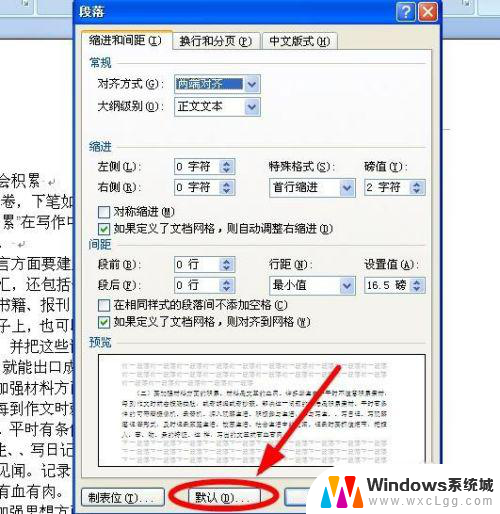
8.在弹出的确认对话框选中“是”单击,默认的对齐方式就修改成“两端对齐”方式了
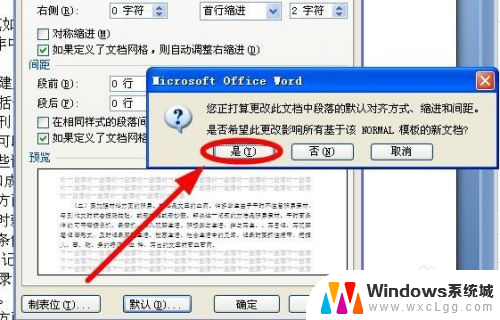
以上就是word文档默认对齐方式的全部内容,如果遇到这种情况,你可以按照以上步骤解决,非常简单快速。
word文档默认对齐方式是什么 Word如何设置默认的段落对齐方式相关教程
-
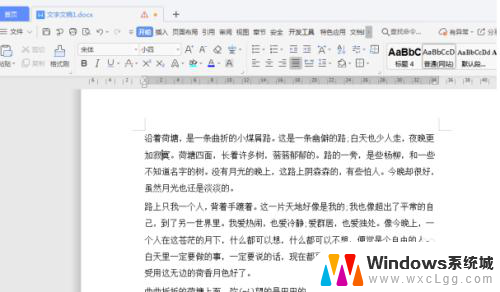 word段落对齐怎么设置 Word中段落对齐设置方法
word段落对齐怎么设置 Word中段落对齐设置方法2023-11-22
-
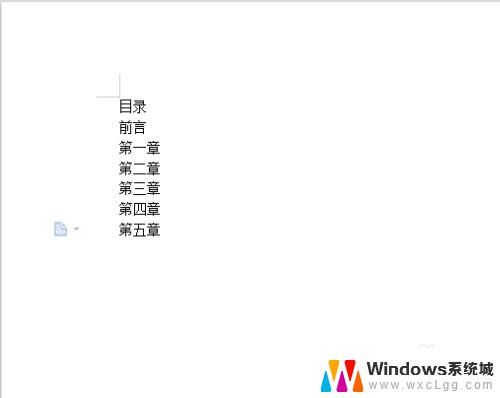 word目录对齐方式如何设置 Word中如何快速设置目录对齐
word目录对齐方式如何设置 Word中如何快速设置目录对齐2023-11-07
-
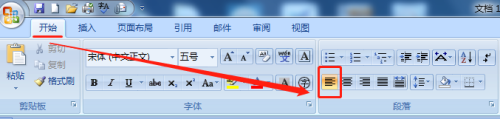 word的对齐方式 word中五种对齐方式的优缺点分析
word的对齐方式 word中五种对齐方式的优缺点分析2023-09-11
-
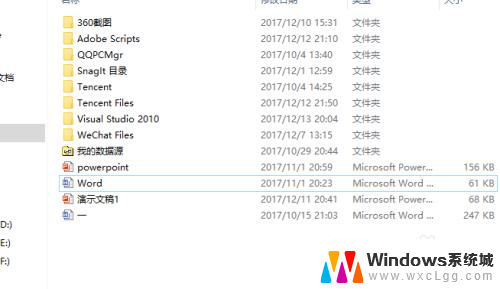 文档打开方式怎么设置成word Word文档默认打开方式设置方法
文档打开方式怎么设置成word Word文档默认打开方式设置方法2024-04-12
-
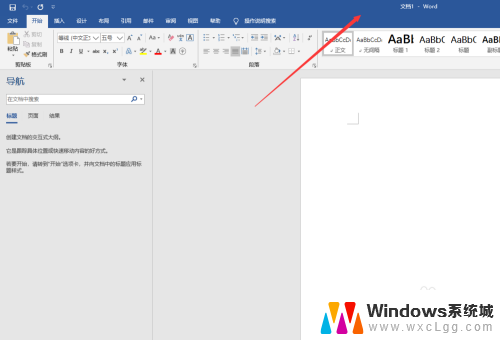 word表格里上下居中 Word文档中的表格如何上下居中对齐
word表格里上下居中 Word文档中的表格如何上下居中对齐2023-12-20
-
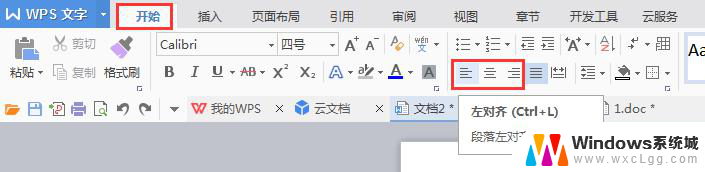 wpsword文档abcd选项怎么对齐 wps文字文档abcd选项如何对齐
wpsword文档abcd选项怎么对齐 wps文字文档abcd选项如何对齐2024-02-17
电脑教程推荐
- 1 固态硬盘装进去电脑没有显示怎么办 电脑新增固态硬盘无法显示怎么办
- 2 switch手柄对应键盘键位 手柄按键对应键盘键位图
- 3 微信图片怎么发原图 微信发图片怎样选择原图
- 4 微信拉黑对方怎么拉回来 怎么解除微信拉黑
- 5 笔记本键盘数字打不出 笔记本电脑数字键无法使用的解决方法
- 6 天正打开时怎么切换cad版本 天正CAD默认运行的CAD版本如何更改
- 7 家庭wifi密码忘记了怎么找回来 家里wifi密码忘了怎么办
- 8 怎么关闭edge浏览器的广告 Edge浏览器拦截弹窗和广告的步骤
- 9 windows未激活怎么弄 windows系统未激活怎么解决
- 10 文件夹顺序如何自己设置 电脑文件夹自定义排序方法